1.0 Cadastrando Ponto de pesquisa
1.1 No menu lateral clique em cadastro>Pontos de pesquisa e clique no ícone  para incluir.
para incluir.
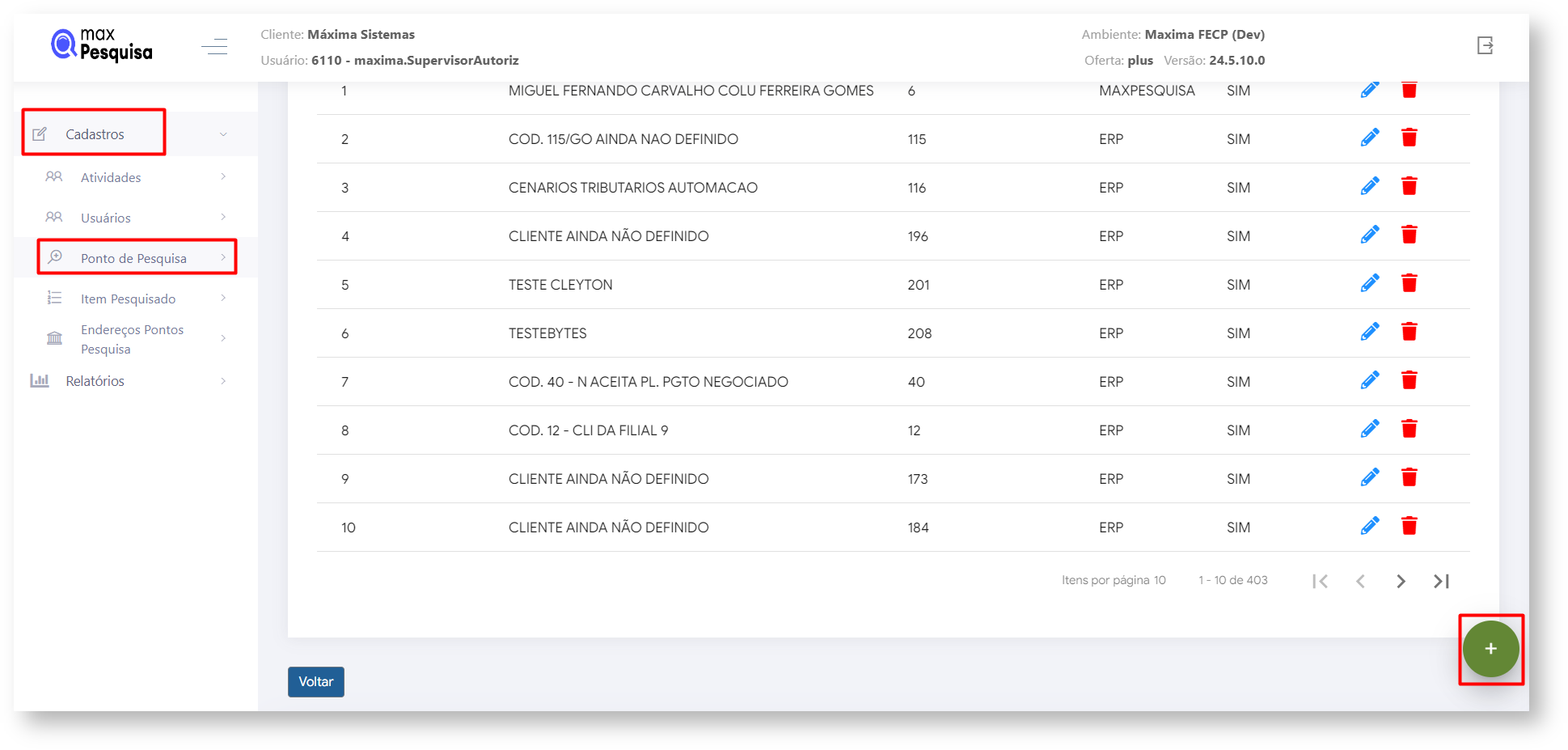
1.2 Preencha as informações da aba Geral como;
- Código - Esse é preenchido automaticamente pelo maxPesquisa
- Nome do Ponto de pesquisa - Indica o cliente
- Código pesquisado - Código criado que poderá servir posteriormente para pesquisa por filtro, organização de carteira de cliente etc.
- Ativo - Indica que este ponto de pesquisa estará ativo ou não para realizar pesquisas.
Após preenchimento clique no botão de próximo.
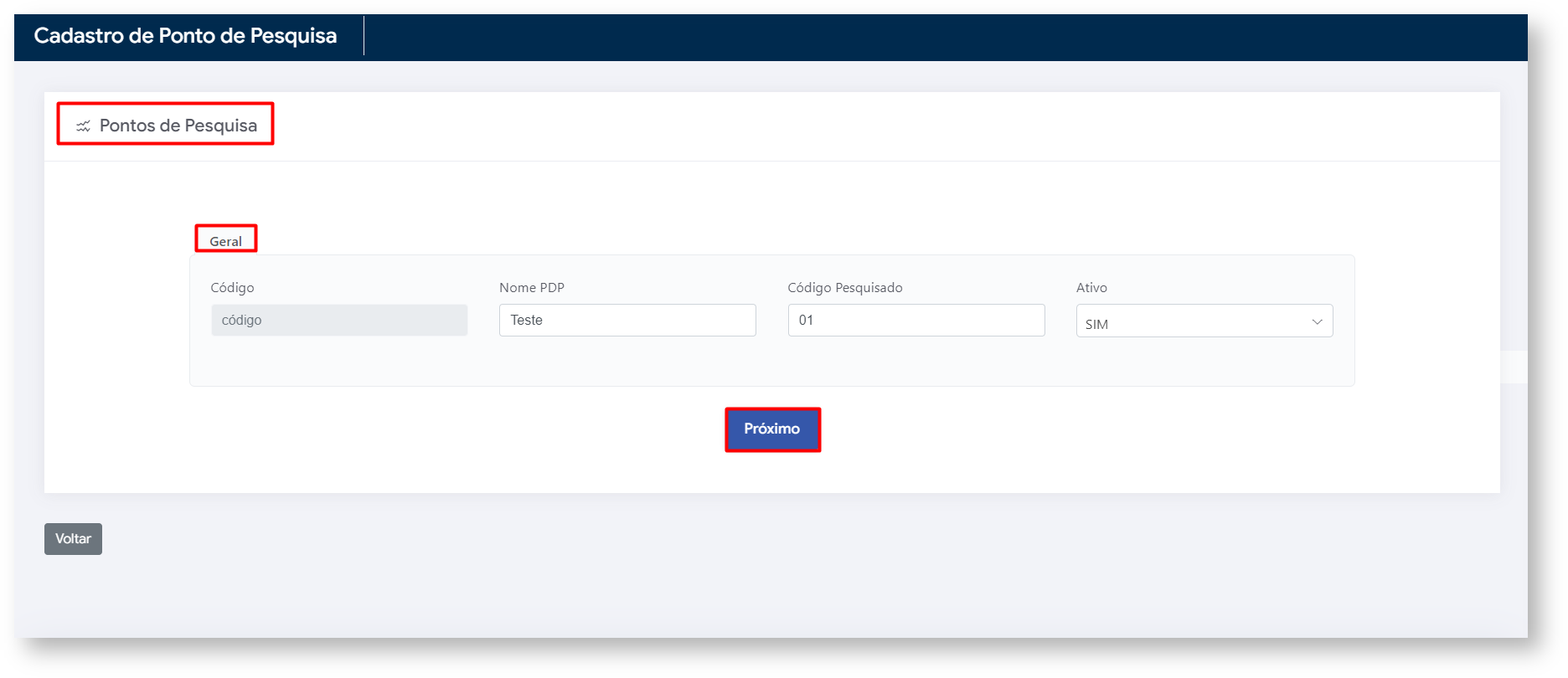
1.3 Após clicar em próximo associar os pesquisadores que são os usuários. Para incluir passe o mouse sobre a linha com o nome do usuário, clique sobre o ícone de  que irá surgir ao lado do código.
que irá surgir ao lado do código.
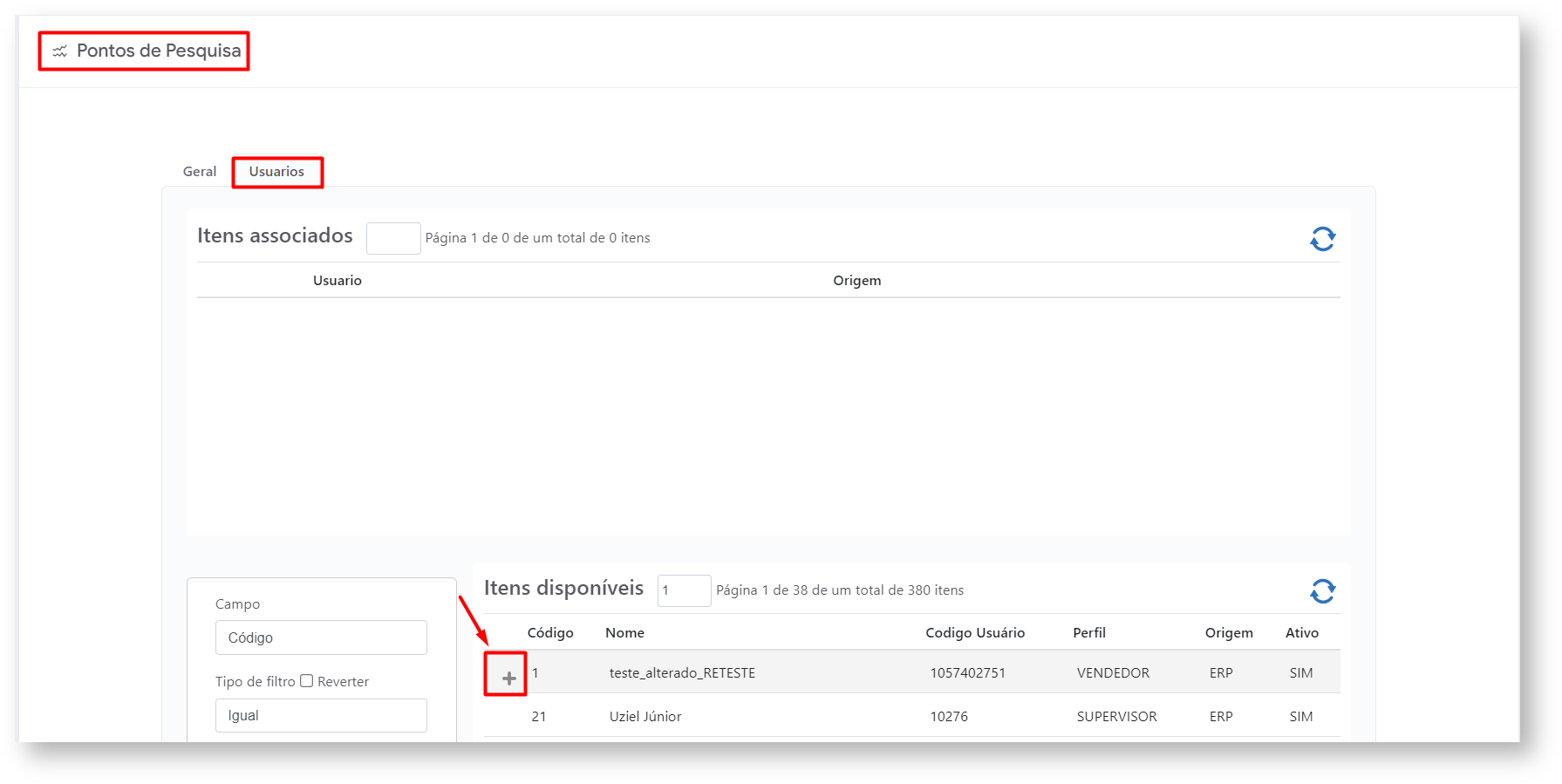
1.4 Irá ser apresentado confirmação com o usuário que acabou de associar, clique em salvar, assim poderá ver que foi incluso conforme imagens abaixo.
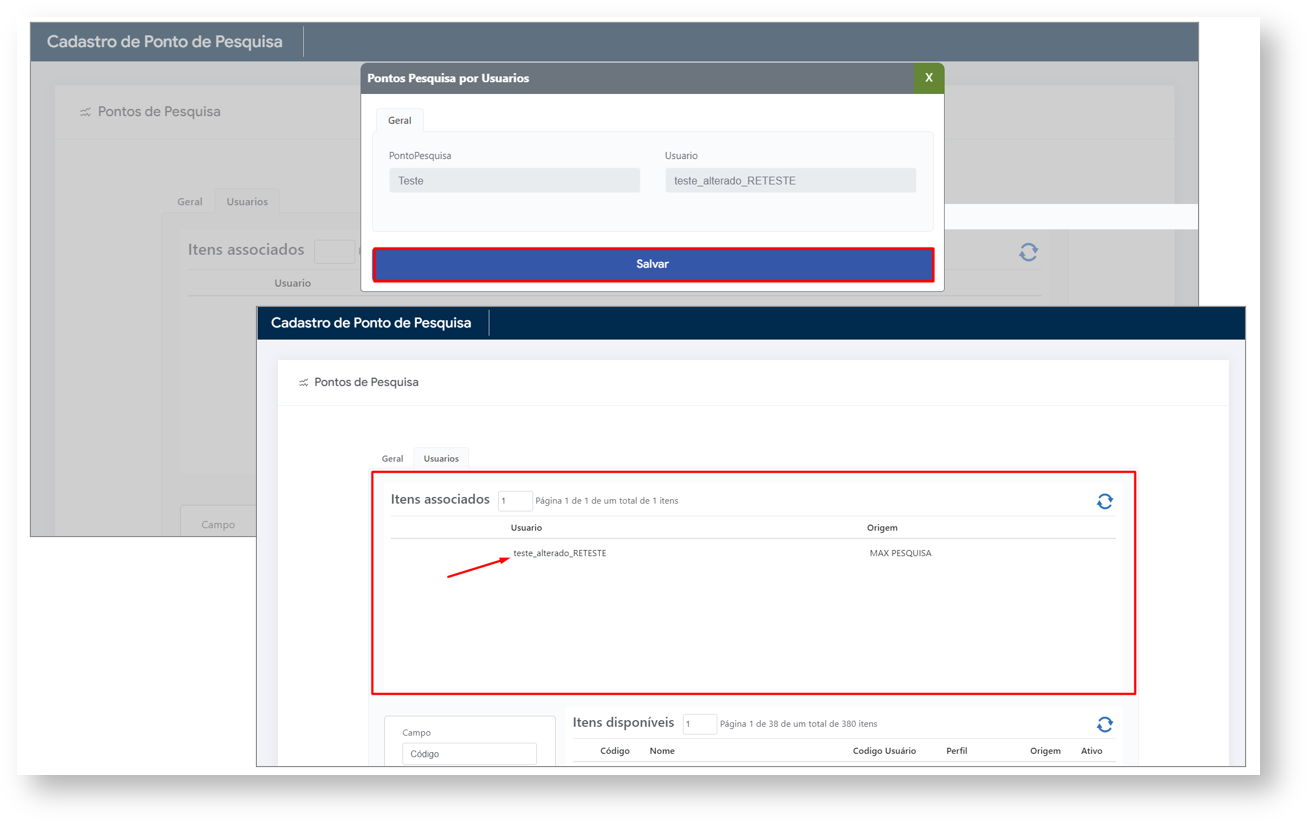
Voltar
2.0 Manutenção de cadastro de Pontos de Pesquisa
2.1 Através dos ícones  apresentados em ações é possível editar e excluir pontos de pesquisa cadastrados pelo maxPesquisa,
apresentados em ações é possível editar e excluir pontos de pesquisa cadastrados pelo maxPesquisa,
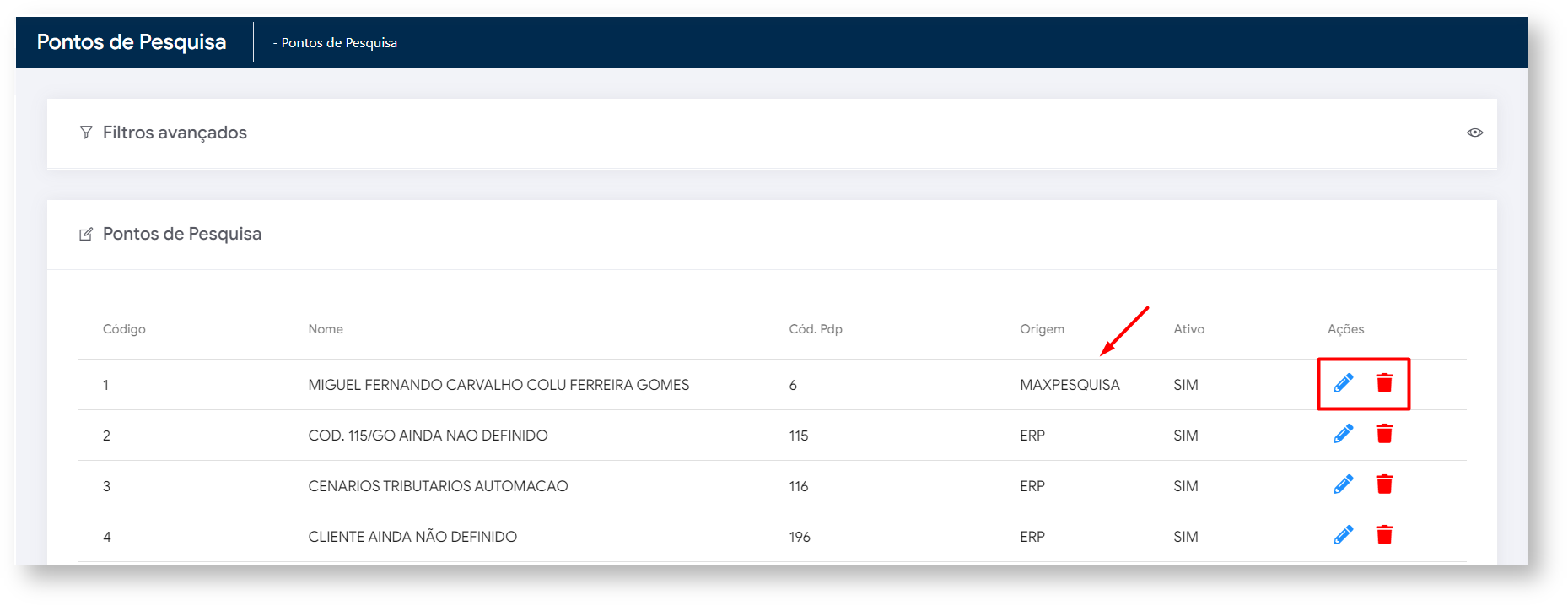
2.2 Não é possível editar ou excluir ponto de pesquisa caso a origem dele seja o ERP, ou seja, caso ele tenha vindo via integração, assim ao clicar sobre os ícones o maxPesquisa informará que não é possível realizar tal ação.
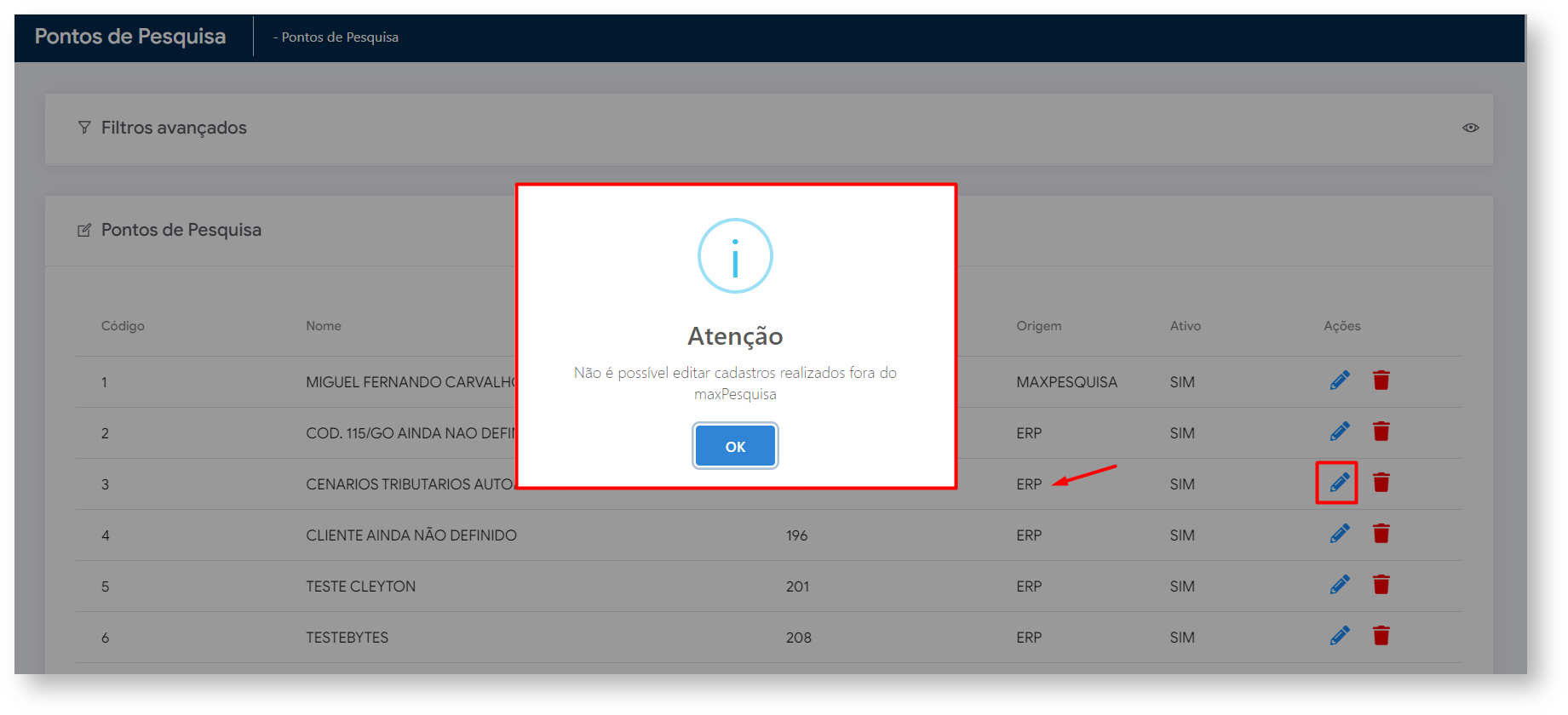
Voltar